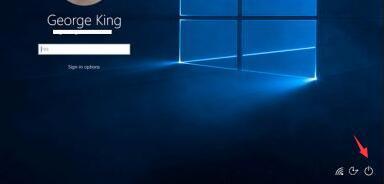首先,我建议您尝试以下步骤来解决“用户配置文件登录失败”的问题。请注意,在进行任何更改之前,请备份您的计算机数据。
1. 重启计算机并进入安全模式:
- 在开机时连续按下F8键,并选择“安全模式”以进入管理员帐户。
2. 进入注册表编辑器:
- 使用管理员帐户登录后,在开始菜单中打开“运行”(或按下Win + R)。
3. 打开注册表编辑器:
- 在运行窗口中输入“regedit”并点击确认,打开注册表编辑器。
4. 寻找ProfileList项:
- 在注册表编辑器中,展开以下路径:HKEY_LOCAL_MACHINESOFTWAREMicrosoftWindows NTCurrentVersionProfileList
5. 查找带有一长串数字的文件夹:
- 在ProfileList项左侧窗格找到以“S-1-5”(SID密钥)开头,后跟一长串数字的文件夹。
6. 更改文件夹名称及状态值:
- 将带无“.bak”结尾的文件夹名称更改为与另一文件夹相同,并删除“.bak”后缀;同时将带“.bak”结尾的文件夹名称改为包含“.bak”的名称。
7. 修复注册表数据:
- 在带无“.bak”结尾的文件夹中,双击“RefCount”,将值设置为0,并点击确定。然后,双击“State”,将值设置为0,并点击确定。
8. 重启计算机并检查问题是否解决:
- 关闭注册表编辑器后,重新启动计算机。然后,检查是否成功登录管理员帐户并恢复正常状态。
希望以上步骤能够帮助您解决问题。如果问题仍然存在,请考虑寻求专业人士或联系微软技术支持获取进一步的帮助。
1. 重启计算机并进入安全模式:
- 在开机时连续按下F8键,并选择“安全模式”以进入管理员帐户。
2. 进入注册表编辑器:
- 使用管理员帐户登录后,在开始菜单中打开“运行”(或按下Win + R)。
3. 打开注册表编辑器:
- 在运行窗口中输入“regedit”并点击确认,打开注册表编辑器。
4. 寻找ProfileList项:
- 在注册表编辑器中,展开以下路径:HKEY_LOCAL_MACHINESOFTWAREMicrosoftWindows NTCurrentVersionProfileList
5. 查找带有一长串数字的文件夹:
- 在ProfileList项左侧窗格找到以“S-1-5”(SID密钥)开头,后跟一长串数字的文件夹。
6. 更改文件夹名称及状态值:
- 将带无“.bak”结尾的文件夹名称更改为与另一文件夹相同,并删除“.bak”后缀;同时将带“.bak”结尾的文件夹名称改为包含“.bak”的名称。
7. 修复注册表数据:
- 在带无“.bak”结尾的文件夹中,双击“RefCount”,将值设置为0,并点击确定。然后,双击“State”,将值设置为0,并点击确定。
8. 重启计算机并检查问题是否解决:
- 关闭注册表编辑器后,重新启动计算机。然后,检查是否成功登录管理员帐户并恢复正常状态。
希望以上步骤能够帮助您解决问题。如果问题仍然存在,请考虑寻求专业人士或联系微软技术支持获取进一步的帮助。